怎么将safari添加到桌面 iPad自带Safari浏览器如何将网页创建为桌面快捷方式
更新时间:2023-05-01 11:54:23作者:yang
怎么将safari添加到桌面,在使用iPad自带的Safari浏览器时,我们可能需要经常访问某些网页。为了方便快捷地打开这些网页,我们可以将它们创建为桌面快捷方式。那么怎么将Safari添加到桌面呢?接下来让我们一起来探究一下。
iPad自带Safari浏览器如何将网页创建为桌面快捷方式
具体方法:
1.在ipad桌面上,点击Safari浏览器图标,打开此浏览器
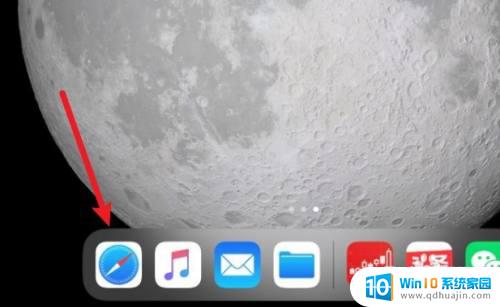
2.打开Safari以后,点击右上角的分享键

3.接着点击添加到主屏幕

4.此时页面会弹出个确认框,点击添加

5.然后返回ipad桌面可以看到,已经把页面Safari页面添加到桌面了

只需在Safari浏览器打开希望添加至桌面的网页,点击共享图标,选择添加到主屏幕即可将该网页创建为桌面快捷方式。这样,每次想浏览该网页时,只需单击桌面上的快捷方式即可,操作简便便捷。





